使用領先的方法批量轉換視頻文件
 更新於 歐麗莎 / 13年2023月16日30:XNUMX
更新於 歐麗莎 / 13年2023月16日30:XNUMX每次需要在短時間內轉換多個文件時,您會怎麼做? 有些人打開在線轉換器的多個選項卡並同時轉換一個。 或者,您可能需要一次又一次地重複這些操作。 當然,僅僅聽說它就已經讓人覺得工作量很大。 特別是考慮到互聯網連接可能由於多個轉換過程而不穩定。 您一定想知道,是否有一款轉換器可以讓您擺脫所有這些麻煩? 幸運的是,是的,肯定有。 但是,如果您不熟悉批量轉換文件,那麼找到可靠的文件可能具有挑戰性。 你想知道一種簡單的方法來發現它們嗎?
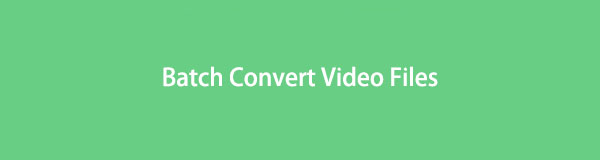
嗯,好消息! 您無需搜索更多結果,因為您已經在正確的位置。 在考慮了人們在轉換過程中可能遇到的麻煩之後,我們決定盡我們所能簡化這個過程。 我們首先嘗試了來自不同平台的多個轉換器,這使我們找到了多種有效和無效的轉換工具。 因此,本文收集了以最快速度轉換許多文件的最有效方法。 您將在下面看到的內容包含第三方工具、在線工具和計算機上預裝的程序,可幫助您同時轉換多個視頻文件。

指南清單
第 1 部分。 使用 FoneLab Video Converter Ultimate 批量轉換視頻
FoneLab 視頻轉換器終極版 是一款功能強大的第三方程序,在視頻轉換方面的成功率最高。 如果您一直在尋找合適的工具 轉換許多視頻 同時,您剛剛通過此轉換器找到了它。 它允許多個視頻導入; 然後,它會同時轉換所有內容。 操作速度取決於視頻文件的數量和大小,但您可以相信,此工具是眾所周知的最快的轉換器之一。
Video Converter Ultimate是最好的視頻和音頻轉換軟件,可以快速,高輸出圖像/聲音質量將MPG / MPEG轉換為MP4。
- 轉換任何視頻/音頻,例如MPG,MP4,MOV,AVI,FLV,MP3等。
- 支持1080p / 720p HD和4K UHD視頻轉換。
- 強大的編輯功能,如修剪,裁切,旋轉,效果,增強,3D等。
請記住下面的無故障說明,以快速批量轉換您的視頻 FoneLab 視頻轉換器終極版:
步驟 1通過訪問其官方網站免費下載 FoneLab Video Converter Ultimate 的安裝程序文件。 下載完成後打開文件,並確保授予它對您的設備進行更改的權限。 單擊安裝選項卡,然後,您可以在您的計算機上運行它。

步驟 2訪問程序的主界面可以讓您看到它的轉換功能。 導入文件的兩種方法是; 點擊 加 在界面中央簽名,然後從文件夾中選擇視頻。 或者從文件夾中選擇文件並將它們拖到中心的框中。
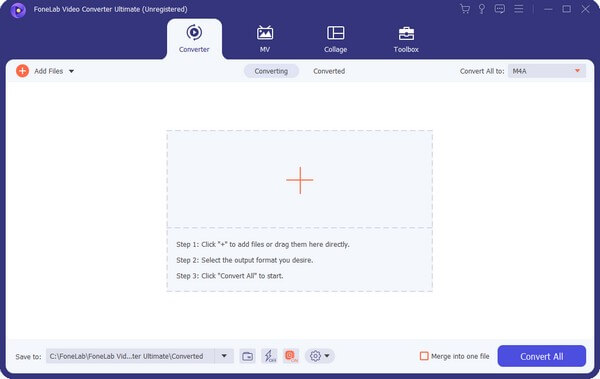
步驟 3單擊全部轉換為:選項以顯示視頻格式。 選擇您喜歡的格式,例如 MP4、HEVC MP4、MOV、MKV 等。 接下來是他們的質量。
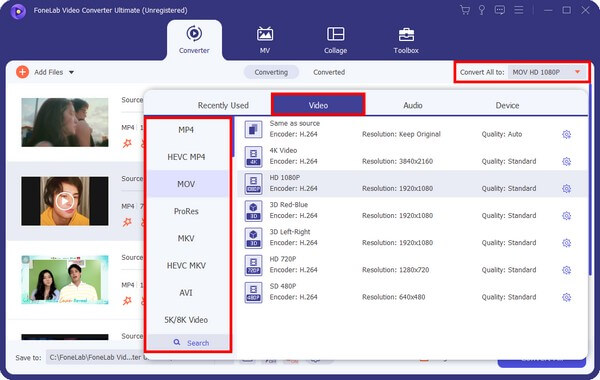
步驟 4如果您忘記包含某個視頻,您可以隨時添加更多內容,方法是單擊 添加文件 選項。 您還可以增強、修剪和編輯它們。 當你完成所有設置後,點擊 全部轉換 選項卡以立即轉換所有視頻。

Video Converter Ultimate是最好的視頻和音頻轉換軟件,可以快速,高輸出圖像/聲音質量將MPG / MPEG轉換為MP4。
- 轉換任何視頻/音頻,例如MPG,MP4,MOV,AVI,FLV,MP3等。
- 支持1080p / 720p HD和4K UHD視頻轉換。
- 強大的編輯功能,如修剪,裁切,旋轉,效果,增強,3D等。
第 2 部分。在線批量轉換視頻
除了使用第三方工具, 在線轉換器 也可用,例如 Zamzar。 這個在線工具可以轉換不同的數據類型,例如視頻、圖像、音頻、文檔等。使用 Zamzar,您不需要在計算機上安裝任何東西。 但問題是它只允許每次轉換的最大文件大小為 50MB。 因此,您每次只能上傳有限數量的文件。
請記住以下說明,使用在線視頻轉換器 Zamzar 一次轉換多個文件:
步驟 1導航到 Zamzar 的主頁,這也是它的轉換頁面。 您將被引導完成 3 個步驟,因此請先點擊 選擇文件 1 號選項卡。選擇要轉換的視頻。
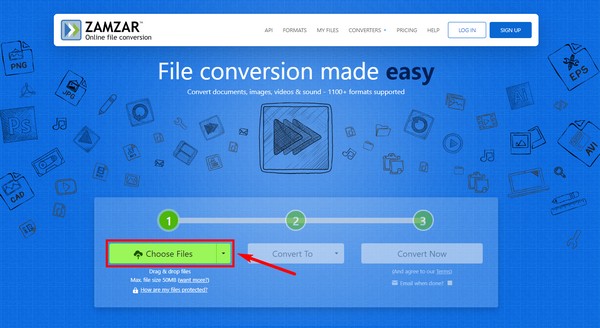
步驟 2繼續前進 CONVER 選項卡並選擇要將文件轉換成的視頻格式。 您有 10 種選擇,包括 3GP、AVI、FLV 等。
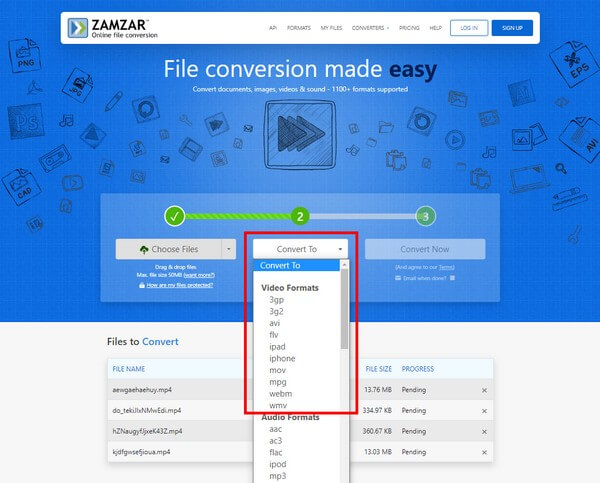
步驟 3最後,點擊 立即轉換 選項卡上傳程序上的所有視頻文件並進行轉換。 在此過程中待命,然後將轉換後的視頻下載到您的計算機上。
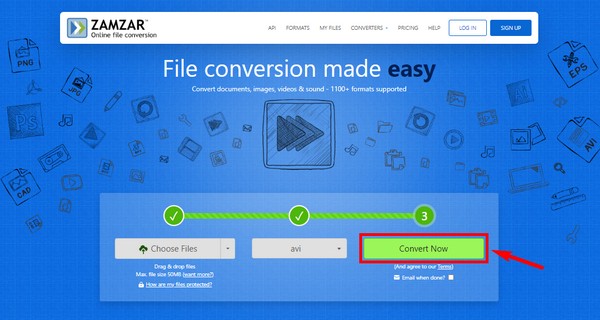
第 3 部分。 使用 VLC 批量轉換視頻
VLC 是一種眾所周知的媒體播放器,幾乎可以查看任何視頻文件格式。 但大多數人不知道的是,它還可以將視頻轉換成多種格式。 它甚至允許您分批進行。 然而,儘管它具有功能,但與其他轉換器不同,它仍然缺乏編輯功能。 另外,這個過程可能不太容易,特別是對於初學者。
請記住以下說明,使用 VLC 媒體播放器將 MKV 批量轉換為 MP4 或其他格式:
步驟 1在您的計算機上運行 VLC Media Player,然後單擊 媒體 播放器界面左上角的選項卡。 出現下拉列表時,單擊 打開多個文件s,然後 加入.
步驟 2從您的文件夾中選擇視頻文件。 之後,選擇 播放 > 轉 > 個人資訊 因此。 從下拉列表中選擇您想要的視頻輸出格式。
步驟 3點擊您的首選 目的地 文件。 之後,您可以點擊 開始 按鈕來轉換您的視頻文件。
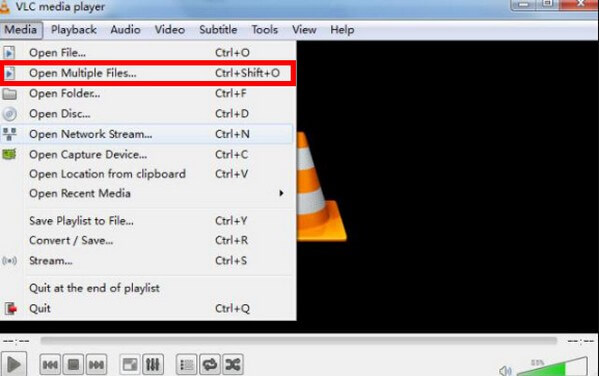
Video Converter Ultimate是最好的視頻和音頻轉換軟件,可以快速,高輸出圖像/聲音質量將MPG / MPEG轉換為MP4。
- 轉換任何視頻/音頻,例如MPG,MP4,MOV,AVI,FLV,MP3等。
- 支持1080p / 720p HD和4K UHD視頻轉換。
- 強大的編輯功能,如修剪,裁切,旋轉,效果,增強,3D等。
第 4 部分。 通過 HandBrake 批量轉換視頻
另一個用於轉換視頻的第三方工具是 HandBrake。 它是一款功能強大的轉換器,在質量方面受到許多人的信賴。 特別是隨著 HandBrake 0.9 的發布,它可以讓您批量轉換視頻。 請注意,如果您是初學者或以前沒有使用過此工具,則可能難以使用它。 它的界面不像其他轉換器那樣用戶友好。
請記住以下有關 HandBrake 批量轉換過程的說明:
步驟 1在您的計算機上安裝並運行 HandBrake。 單擊以下選項卡, 工具 > 選項 > 輸出文件 > 瀏覽 一旦進入主界面。
步驟 2選擇文件夾路徑,然後單擊 選擇“文件夾”. 後來,打 資源 選項卡和選擇 打開文件夾 從下拉菜單中。
步驟 3選擇 添加到隊列 > 加入所有 > 顯示隊列. 最後,點擊 開始 選項卡開始批量轉換文件。
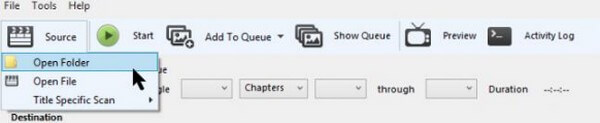
第 5 部分。 關於批處理視頻轉換器的常見問題解答
1.你能把視頻文件轉換成音頻嗎?
是的你可以。 大多數轉換器允許將視頻文件轉換為音頻格式。 最好的推薦工具是 FoneLab 視頻轉換器終極版. 您可以使用它的功能來最小化或 消除噪音 所以文件在音頻輸出上聽起來會好得多。
2. HandBrake是免費的嗎?
是的。 它可以在 Linux、Windows 和 Mac 計算機上免費訪問。 但遺憾的是,HandBrake 只能生成 MP4 和 MKV 格式的輸出。 因此,即使它是免費的,如果您需要這些以外的格式,它也沒有用。
3. FoneLab Video Converter Ultimate 如何增強視頻?
FoneLab 視頻轉換器終極版 具有一些增強功能,包括提升視頻分辨率、消除視頻噪音、優化亮度和對比度以及減少視頻抖動。 更不用說在計算機上安裝該程序後您會發現的編輯功能。
這是視頻批量轉換的包裝。 你可以探索 FoneLab 視頻轉換器終極版如果您對文件和設備有更多疑問或疑慮,請訪問 的官方網站。 解決方案隨時可用。
Video Converter Ultimate是最好的視頻和音頻轉換軟件,可以快速,高輸出圖像/聲音質量將MPG / MPEG轉換為MP4。
- 轉換任何視頻/音頻,例如MPG,MP4,MOV,AVI,FLV,MP3等。
- 支持1080p / 720p HD和4K UHD視頻轉換。
- 強大的編輯功能,如修剪,裁切,旋轉,效果,增強,3D等。
